突然ですが、WordPressの画面で、ClassicEditorを使用していて、急に「スタイル」「ショートコード」などの項目が表示されなくて、焦る事ありませんか?
私、スタイルやリンクや表を使っていたので、かなり焦りました。慌てて、ショートカットキーを検索して、事なきを得ましたが、どうしても覚えられず、時間が過ぎてしまう事が多々ありました。
結果、ツールバーの再表示のたった1個のボタンを押すだけで解決しました。
ちなみに、テーマはJINを使っています。
WordPressのツールバーが表示されない
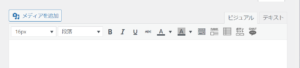 このように、「スタイル」や「ショートコード」などが表示されない場合ありますよね?
このように、「スタイル」や「ショートコード」などが表示されない場合ありますよね?
私もかなり焦りました。「スタイル」や「ショートコード」などのアイコンが並んでいる所を『ツールバー』と呼びます。
ツールバーの表示がなくなった場合は、表示を再表示させるか、ショートカットキーやショートコードを直接入力するかになります。
私は、ショートカットキーやショートコードを検索して、ようやく使用する事が出来ました。
ショートコード一覧|JIN MANUAL (jin-theme.com)
WordPressのツールバーの表示方法
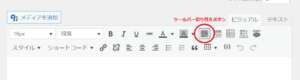 アイコンの再表示は、1つのボタンを押すだけになります。そのボタンは【ツールバー切り替えボタン】です。
アイコンの再表示は、1つのボタンを押すだけになります。そのボタンは【ツールバー切り替えボタン】です。
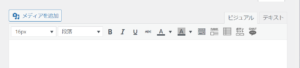
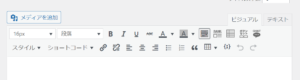
【ツールバー切り替えボタン】を押すだけで簡単に表示されました。
簡単に表示されるという事は、逆に簡単に表示されなくなるという事です。
私は、押そうと思っていたのではなく、マウスのタイミングで間違って押してしまっていたようなので、突然アイコンがなくなり焦ったという結果です。
WordPressの使い始めは、知っている人には超簡単な事でも、初めての人には何も分からない事が多いです。きっと自転車持論と同じですね。
自転車に乗れない時には、どうやって乗りこなしていけばいいか分からないけど、何度も何度も繰り返し練習して乗れるようになる。そうすると、なぜ乗れなかったのか分からないくらい、簡単に乗れてしまう。しばらく乗っていない期間があっても乗れてしまう。
人間の体や脳みそは、きっと未知の世界が広がっているんですね。
WordPressのショートカットキー
私がよく使うショートカットキーを紹介します。(Windows編)
- Shift+Alt+H(Ctrl+Alt+H)ショートカットキーをまとめた画面の表示
- Ctrl+C データのコピー
- Ctrl+V データの貼り付け
- Ctrl+Z データをもとに戻す
- Shift+Alt+2(Ctrl+Alt+2) 見出し2を出す
- Shift+Alt+3(Ctrl+Alt+3) 見出し3を出す
ショートカットキーを使いこなすと、時間の短縮にもつながります。
特に、①で紹介したショートカットキーをまとめた画面の表示は、WordPressで使えばWordPressに特化したショートカットキーも教えてくれるので、かなり役に立ちました。
ショートカットキーを間違えて表示した場合は、再度同じボタンを押すまたは、「ESC」で戻れます。
「Ctrl」「Shift」キーについて
キーボードのキーには数が限られている為、たくさんの機能(ショートカットキー)が隠れています。ショートカットキーを覚えるだけでも、入力のスピードが向上して、資料等がどんどん作成できます。
「Ctrl」と「Shift」キーを組み合わせて、ショートカットキーが作られています。
ショートカットキーを使いこなすと、時間の短縮にもつながりますね。
時間は有限ですので、効率良く使いこなしていきましょう!!
「Ctrl」と「Shift」の基本動作
「Shift」とは『上に印字してある文字や記号』を打つためのキー
例えば、=(イコール)を出したい時は、Shift+ほを押すと、左上の=(イコール)が表示されるというように、4つに区切られているボタンの上の段を使う時にShiftキーを使います。
「Ctrl」は『奥に隠れた機能』を引き出すキー
キーボードにはコピーと記載がされいないけど、Ctrlキー+Cを押すと、コピーが出来る。このように奥に隠れた機能を出す時に使うのがCtrlキーです。
まとめ
今回はWordPressにて、「スタイル」や「ショートコード」などのアイコンが表示されなくなったというテーマでお話しました。
私の場合は『ツールバー切り替えボタン』を押すという簡単な事だったのですが、他の理由で表示されなくなる事もあるので、後々勉強した上で、追記していきます。
ツールバーのアイコン表示がなくなった場合のショートカットキーについても参考にして頂けると嬉しいです。
では、また別記事も見に来て頂けると泣いて喜びます。





